오늘은 나라장터에서 경쟁입찰을 하려면 필요한 서류인 기업신용평가등급 확인서 발급 방법에 대해 알아보려고 한다.
_기업신용평가등급 확인서 발급 방법
1. 기업신용평가등급 확인서를 발급해 주는 사이트를 선정해 접속한다. 아래 포스팅은 나이스에서 진행하는 방법이다.
제일 먼저 회원가입을 해주고 로그인을 해준다.
나이스디앤비 신용평가 신청사이트
나이스디앤비 신용평가 신청 사이트 NICERS에서 다양한 평가서비스를 이용하시기 바랍니다.
pps.nicednb.com

2. 로그인을 완료해주면 아래와 같은 팝업창이 뜬다. 팝업창이 뜨지 않는다면 위에 화면에서 파란 쪽지 모양의 공공기관 입찰용 평가를 클릭해 주고 평가신청을 클릭해 주면 된다. 팝업창이 뜬다면 아래 [기업신용평가]를 클릭해 준다.
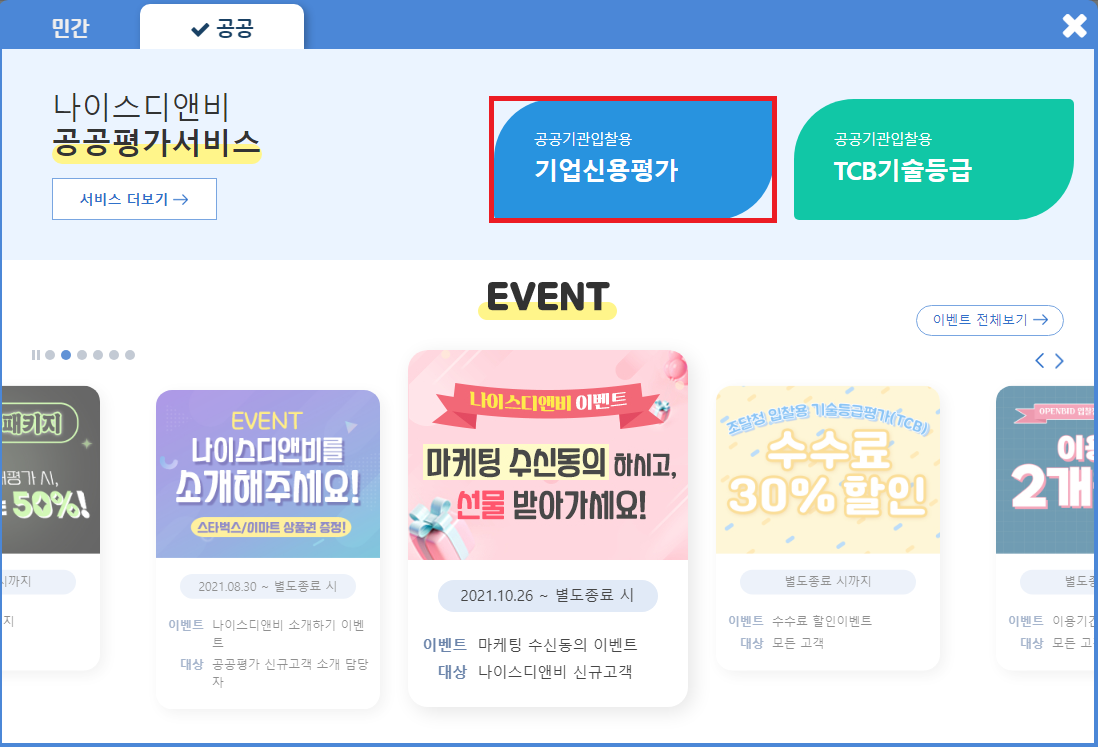
3. 그럼 아래와 같은 평가신청 화면이 뜨는데 먼저 1단계로 [제출처 선택]을 해준다. 제일 상단에 [공공기관 입찰용 평가/기술등급(TCB) 서비스] 부분을 클릭해 주고 해당하는 기업 자산과 평가 방법을 선택해 준다. 완료했다면 다음을 클릭해 준다.
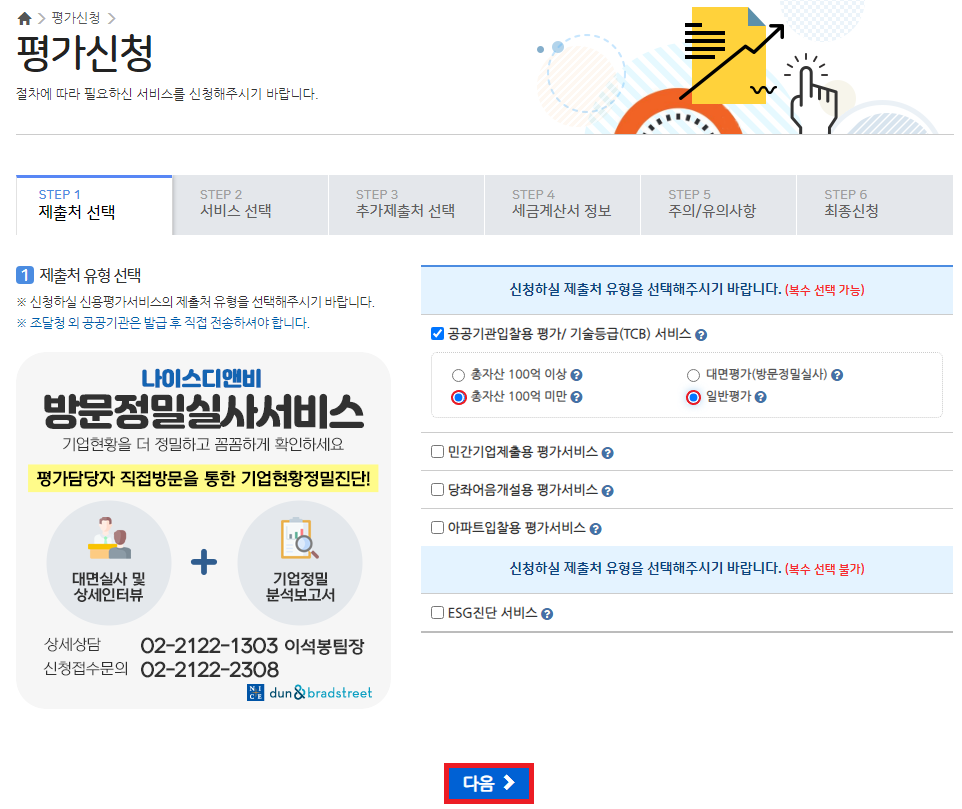
4. 다음 2단계로 [서비스 선택]을 해준다. 생각보다 가격이 비싸기 때문에 다른 연동이나 부가서비스는 신청하지 않았고 일반평가로 진행했다. 가격은 350,000원에 부가세 35,000원을 포함해 385,000원이다.

5. 외에 추가 제출처가 있다면 아래에서 선택해 준다.
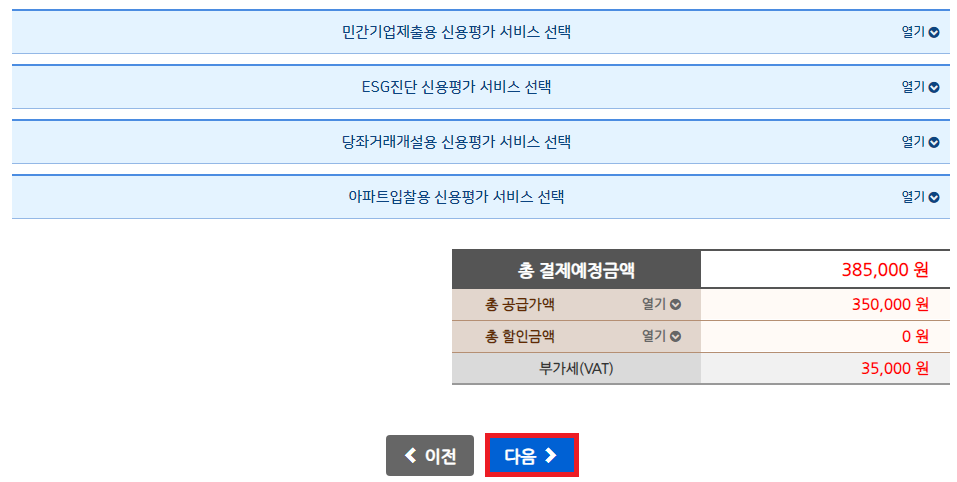
6. 4단계로 [세금계산서 정보]를 입력해 준다. 이 정보는 사업자 등록증을 참고해 정확하게 적어주어야 한다.
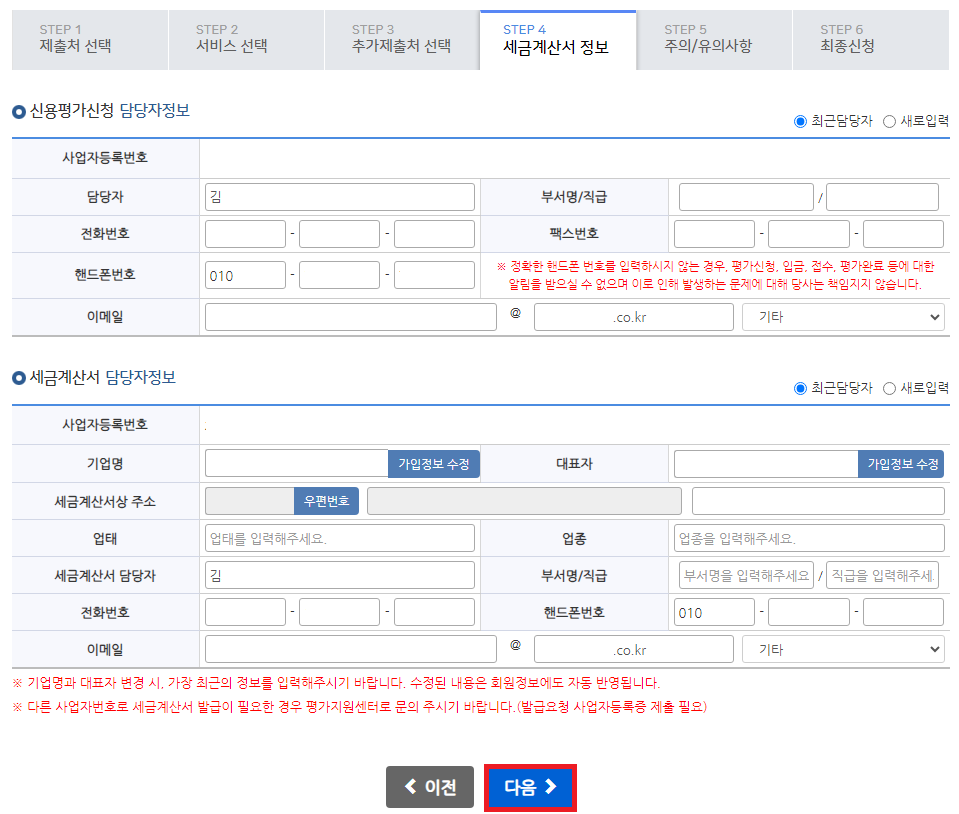
7. 다음 5단계로 [주의/유의사항]을 확인하고 확인했다는 동의를 체크해 준 후 다음을 클릭해 주면 된다. 이때 유의사항 부분에 재평가나 대표자변경 등의 알아둬야 할 사항에 대해서 설명해 두었으니 한번 읽어보고 넘어가준다.
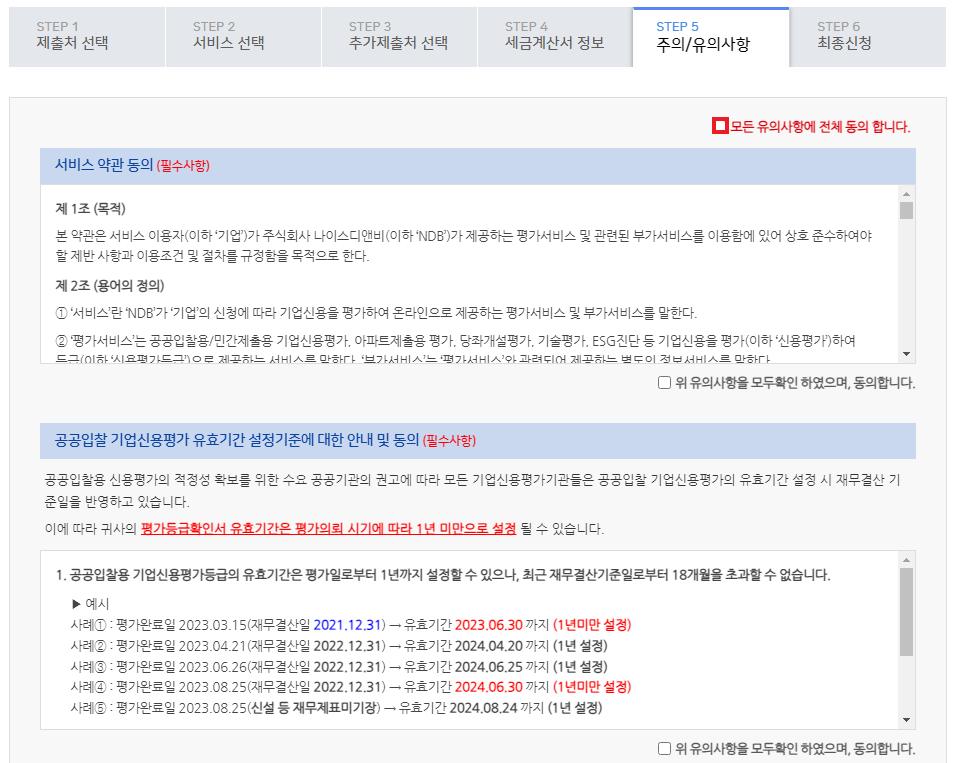

8. 마지막으로 [최종신청] 단계에서는 가격을 확인할 수 있는 화면을 보여준다. 다음을 클릭해 가상계좌를 발급받는다.

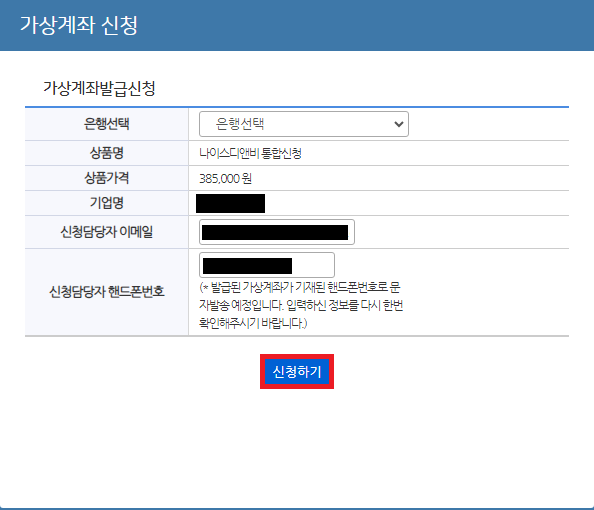
9. 그럼 이렇게 가상계좌와 함께 준비해야 할 서류를 알려주는 화면으로 이동할 수 있게 [준비서류 확인하기] 클릭해 준다.
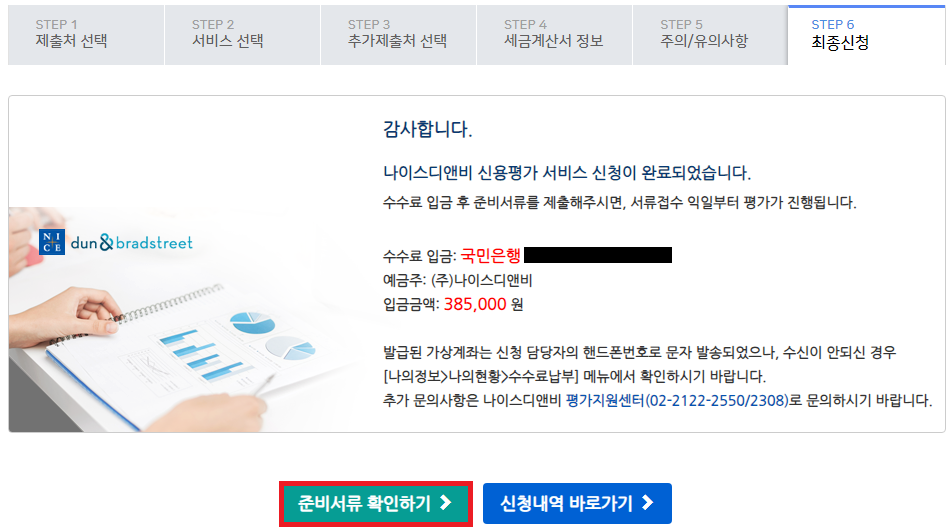
10. 신용평가 제출서류는 먼저 제출된 서류부터 순차적으로 접수를 진행한다. 1 필수서류 제출 2 빠른 서비스 [필수서류제출현황(접수요청)을 완료한 후 기다리면 된다. 오전 12시까지 필수서류 누락 없이 제출이 확인이 완료되는 경우 당일 서류접수가 가능하다.
1번 기업실태표 2번 온라인 동의서 부분은 오른쪽에 분홍색 부분을 클릭해서 작성해 주면 된다. 오른쪽 상단에 보면 제출방법 상세 보기 란이 있는데 이 부분을 클릭하면 제출서류에 대한 자세한 정보를 받아볼 수 있다.
3번 사업자등록증 4번 표준재무제표 5번 부가세자료 부분은 다음 포스팅에서 발급방법에 대해 올려둘 예정이다.
6번 [CLIP필수] 부분은 CLIP보고서 신청기업에 한해 자료를 전송하면 된다.
7번 시공능력순위확인원 8번 건설공사실적확인원은 건설업종의 경우만 제출하면 된다. 건설실적보고서를 함께 신청한 경우 7번, 8번 서류는 건설실적필수서류 기준으로 제출해야 한다. (중복서류의 경우 1부만 제출한다.)
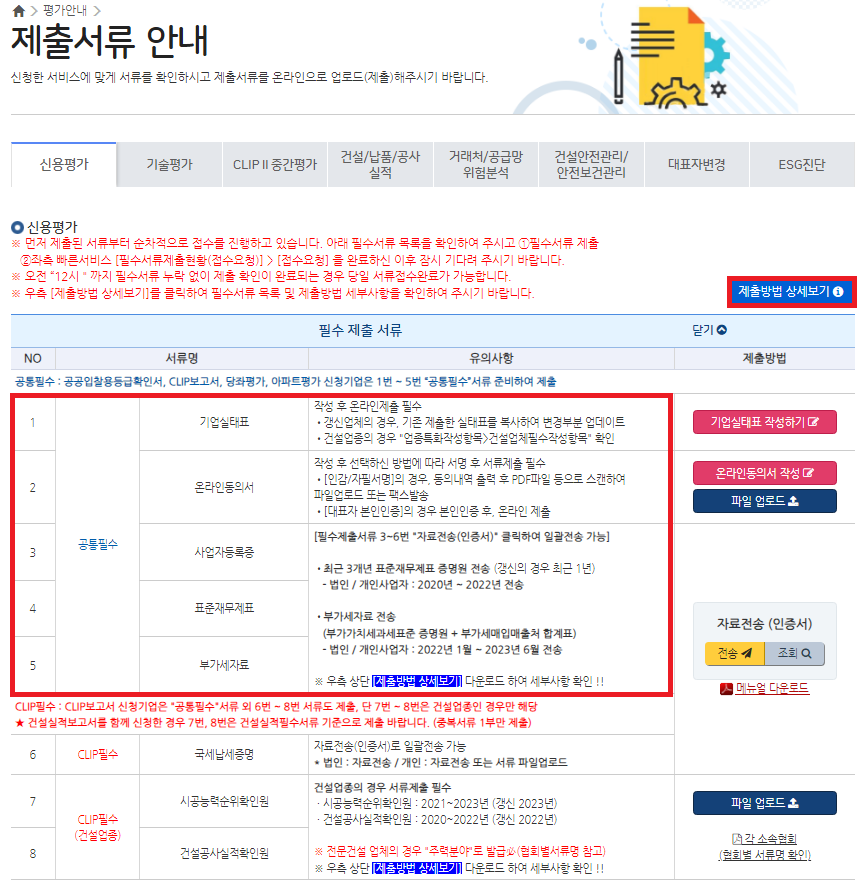
11. 온라신 실태표 작성 시 기업평가가 처음이거나, 기존의 기업실태표 작성내용을 사용하지 않을 고객은 [신규작성] 버튼 클릭한다.
외에 과거 작성 내역이 있다면
ㄱ. 복사하여 신규작성: 기존 제출 내역이 있는 고객은 해당 실태표를 불러오는 [복사하여 신규작성] 버튼 클릭 ▶직전 평가 당시 제출한 내역 중 변경된 내용을 중점적으로 업데이트한다.
ㄴ. 열람/PDF저장: 작성한 기업실태표 열람 또는 PDF파일로 저장할 고객은 [열람/PDF저장] 버튼을 클릭한다.
ㄷ. 수정: 작성내용이 저장된 기업실태표 내용을 수정할 고객은 [수정] 버튼을 클릭한다.
ㄹ. 삭제: 작성내용이 저장된 기업실태표를 삭제할 고객은 [삭제] 버튼을 클릭한다.
ㅁ. 제출하기: 작성이 완료된 기업실태표를 제출할 고객은 [제출하기] 버튼 클릭, ▶버튼을 클릭하면 제출상태가 ‘제출대기’에서 ‘제출완료’로 변경되고 본격적인 평가가 진행된다.
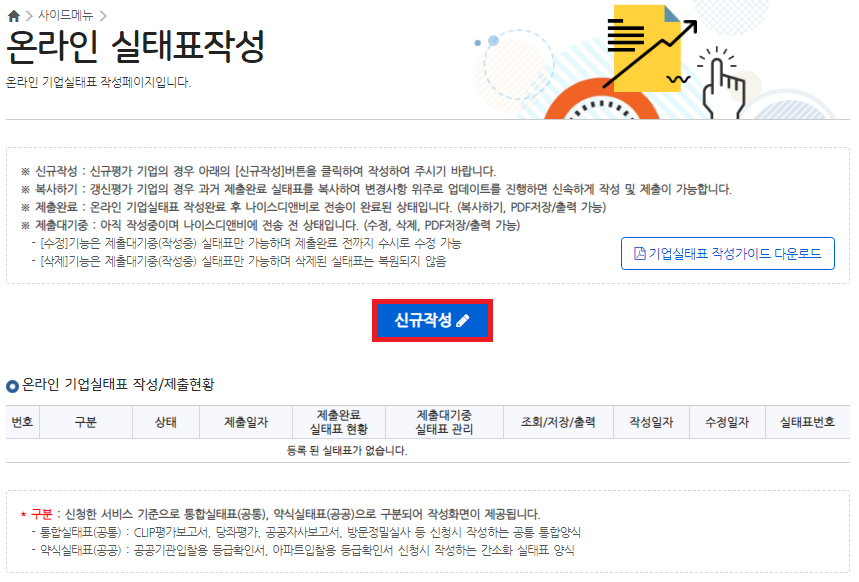
12. 신규작성을 클릭하면 아래와 같은 화면이 뜨는데 *부분은 필수로 작성해야 하는 부분으로 작성하지 않을 경우 저장 및 제출이 불가능하다. 작성하는 내용이 많기 때문에 중간중간 임시저장을 꼭 해준다.

13. 다음으로 경영진 정보를 입력하는 란이 뜨는데 자본금 부분은 현재 시점의 등기부등본(첫 페이지 중간 부근)상 자본금의 액을 기재한다.(백만 원 단위(*)로 변환 기재) 그 아래 주주정보는 주주명부를 참고해 작성한다. 역시 임시저장을 클릭하고 다음으로 넘어가준다.
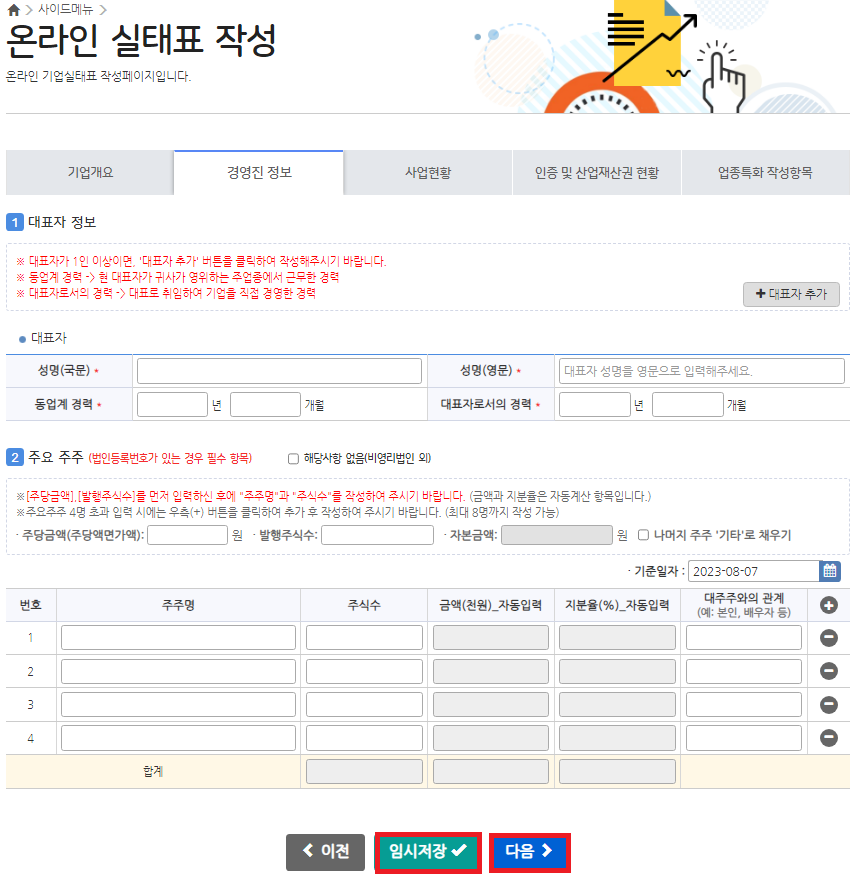
14. 이후 [사업장현황] [인증 및 산업재산권 현황] [업종특화 작성항목]까지 작성해 준 후 제출하기를 클릭해 준다.

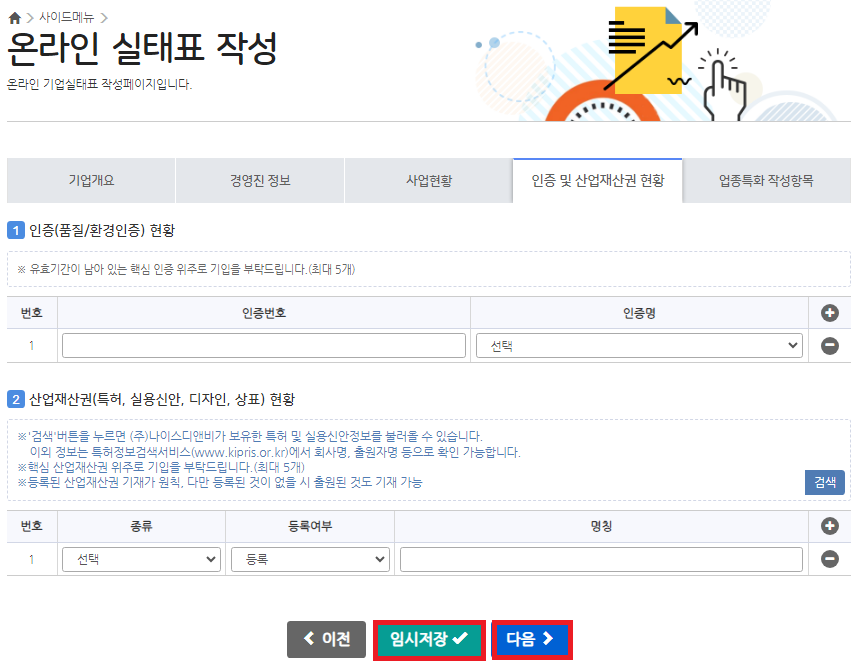

더 자세한 내용은 기업 실태표 작성 가이드를 다운로드하여 보면 도움이 된다.
오늘은 이렇게 '기업신용평가등급 확인서 발급 방법'에 대해 알아봤다. 도움이 됐기를 바라면서 이번 글은 여기서 이만 마친다.
'그래도일해야지' 카테고리의 다른 글
| [중소기업 소상공인 확인서 발급 방법] (0) | 2023.08.09 |
|---|---|
| [기업신용평가등급 확인서 필수 서류 전송하는 방법] (0) | 2023.08.08 |
| [주민세(사업소분) 신고 납부 안내] (0) | 2023.08.04 |
| [경쟁입찰참가자격등록증 발급 방법] (0) | 2023.08.03 |
| [국민연금보험료 결정내역서 발급 방법] (0) | 2023.08.01 |




댓글